“KiCad可以在PCB编辑器中使用三种类型的原点:页面原点、钻孔/放置文件原点以及网格原点,也可以自定义坐标轴的方向。”
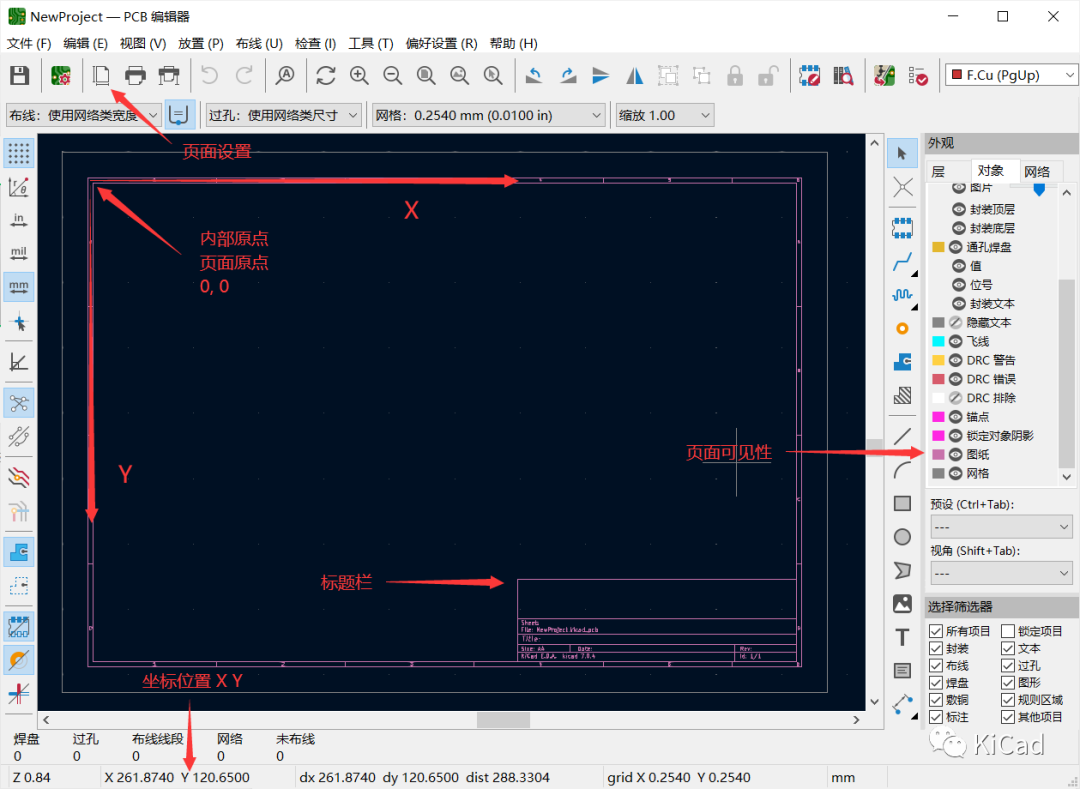
简介
KiCad是一个基于2D数据的CAD系统,它需要坐标来标记对象的位置。理论上讲,完全依靠约束而非坐标的CAD系统是可能的,但KiCad不能这样。必须有一个内部坐标系统,所有明确定义的位置必须符合该系统。
PCB编辑器的精度为1纳米,这是两个位置在X或Y方向上可以有的最小的差异。它有一个内部的(0,0)坐标系原点,也就是 "页面原点"--当你打开Pcbnew时看到的页面区域的左上角。 在内部坐标系中,X从左到右增加,这很正常,但Y从上到下增加,这和常用的CAD(比如AD)不一样。这是历史原因造成的。相反的Y轴坐标对一些用户来说是非常讨厌的,好在现在可以通过配置进行修改。
配置原点和坐标方向
从KiCad 6开始,可以同时配置可见原点及坐标轴方向。可以在 “偏好设置 -> PCB 编辑器 -> 原点和轴” 页面进行设置。显示原点有三种选择:
页面原点(默认)
钻孔/放置文件原点
网格原点
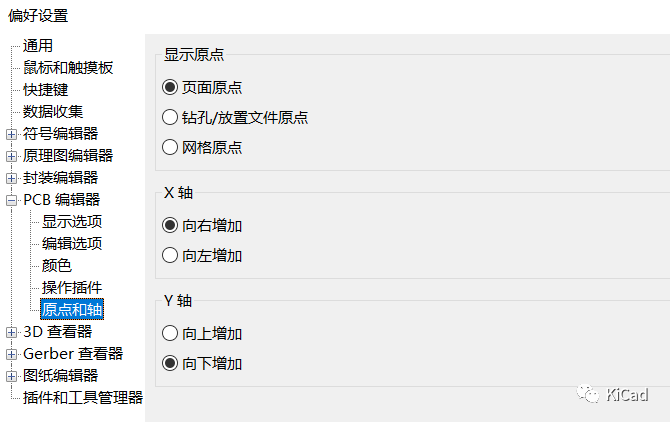
虽然逻辑上可以设置不同的原点和坐标轴方向,我们必须知道,这些只改变图形用户界面中的可见坐标。内部坐标系统和电路板文件不受影响。另外需要注意的是,钻孔/位置文件的原点可能会改变封装位置文件和钻孔文件的输出。
不同的原点
页面原点
这与Pcbnew的坐标系统的内部原点相同。Pcbnew有一个 "页面"的概念,尽管页面布局的主要目的并不是打印。
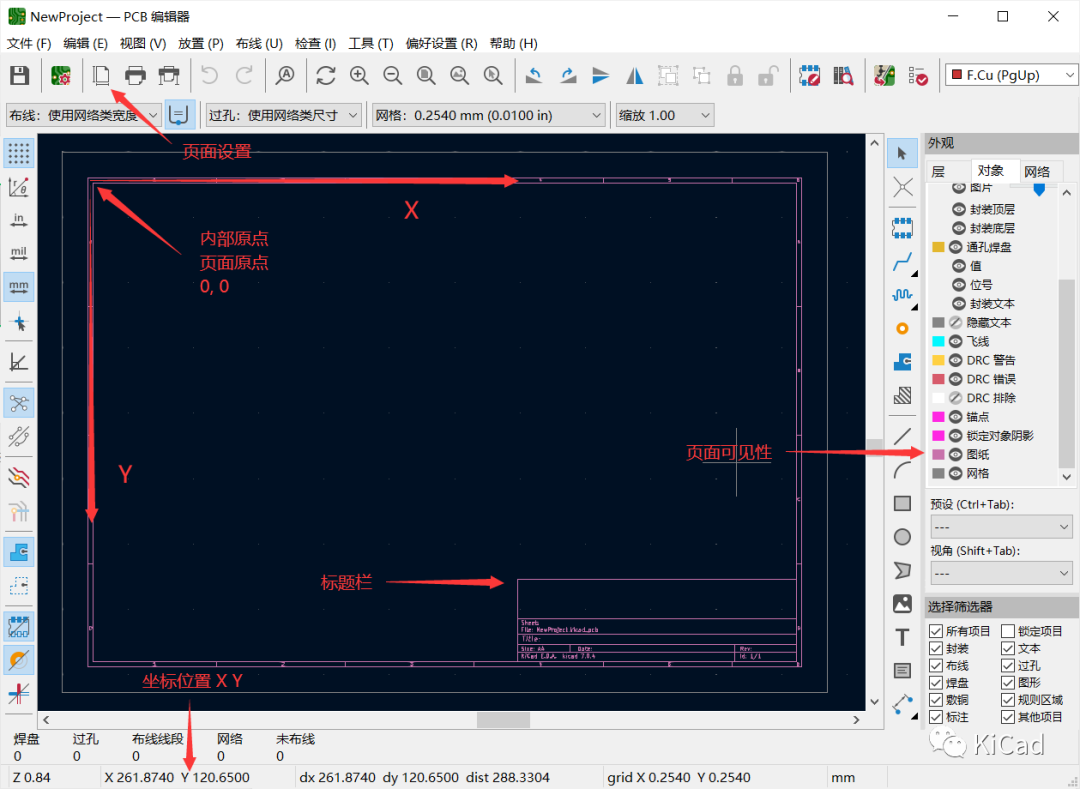
默认情况下,页面原点被用作可见坐标原点。内部X坐标值从左到右增加,Y坐标值从上到下增加。页面原点不能被改变。
钻孔/放置文件原点
这也被称为"辅助原点"。
这是一个用户可以设置的点。早些时候(在v5及以前),在导出某些文件时可以把它作为原点,现在也可以把它作为视觉坐标的原点。选择 “放置->钻孔/放置文件原点”,或者使用右边的工具栏可以进行原点的放置。
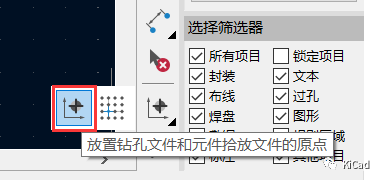
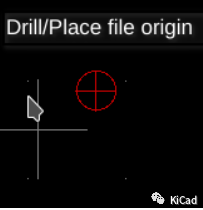
网格原点
KiCad使用网格的概念来解决无法直接使用的1纳米精度的问题。一个用户定义的网格在任何时候都是有效的。当对象被放置或移动时,光标通常会吸附在网格格点上,但不会超出网格格点。比如,常用的网格精度可以是0.1mm或10mil。
如果用户一直保持相同的细间距网格,就不一定需要独立网格原点的概念。假设使用一个10x10mm的网格,并且在每个网格点放置一个对象。默认情况下,网格从内部的0,0原点开始,所以有一些网格格点在:比如(100,100), (110,100), (120,100)的等位置。
然而如果从(101,101)开始,但仍然使用所需的10x10mm网格,可移动的网格原点就变得有用了。通过打开 “视图->网格属性”,可以设置定义网格的格点。
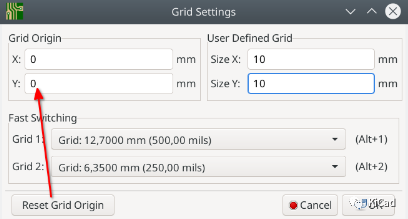
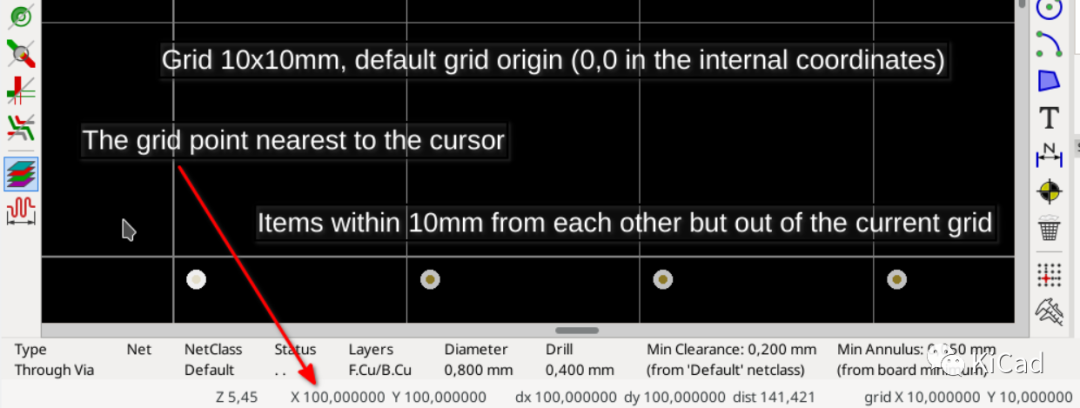
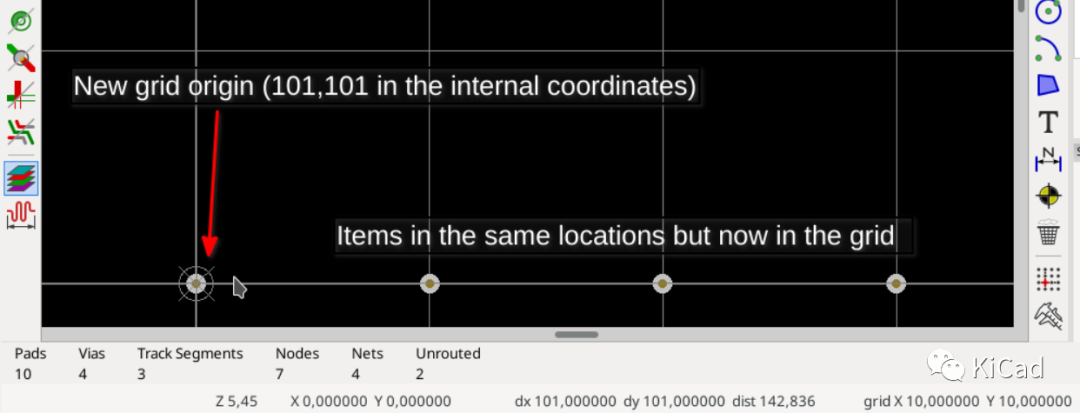
改变网格原点时可能会出现一个严重的问题。从上面的插图中可以看出,使用旧的网格原点定位的对象在改变原点后就脱离了网格,反之亦然。如果PCB已经设计好了某个网格,然后因为某种需要改变了原点,就应该回到原来的原点,否则就会出现问题,因为现在大多数对象都不在格点上。
使用 "放置"->"网格原点",或者使用右手边的工具栏来改变网格原点。
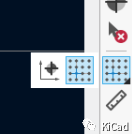
用户原点与坐标
KiCad有一个非常方便的方法来测量和查看对象相对于某个坐标点的位置,而不需要改变坐标系。只要按下键盘上的空格键,它可以设置 "本地原点"(有时称为 "用户原点")。它是一个临时点,意在作为一个快速的助手,而不是一个永久的参考点。在测量距离和放置对象时,它非常有用。

这个方法与 Ctrl+Shift+M 进行测量类似,却更加便捷。
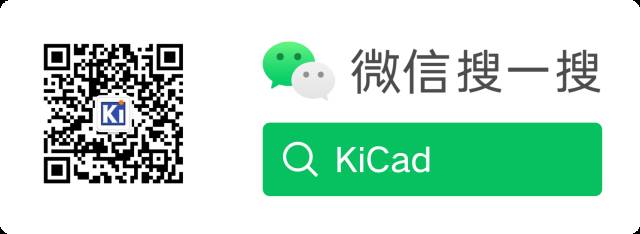
审核编辑 黄宇
-
pcb
+关注
关注
4329文章
23189浏览量
400596 -
KiCAD
+关注
关注
5文章
178浏览量
8938
发布评论请先 登录
相关推荐
一个设置让 KiCad 的视觉体验提升一个档次!
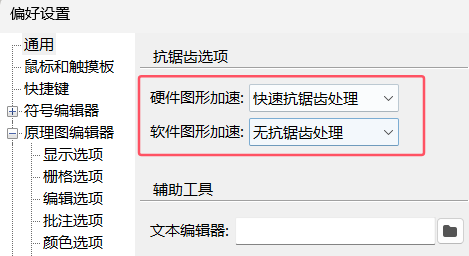
KiCad 9 探秘(三):定位与捕捉功能的增强
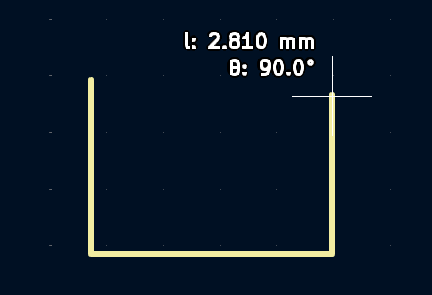
Kerman的KiCad学习笔记:第6章 PCB设计流程
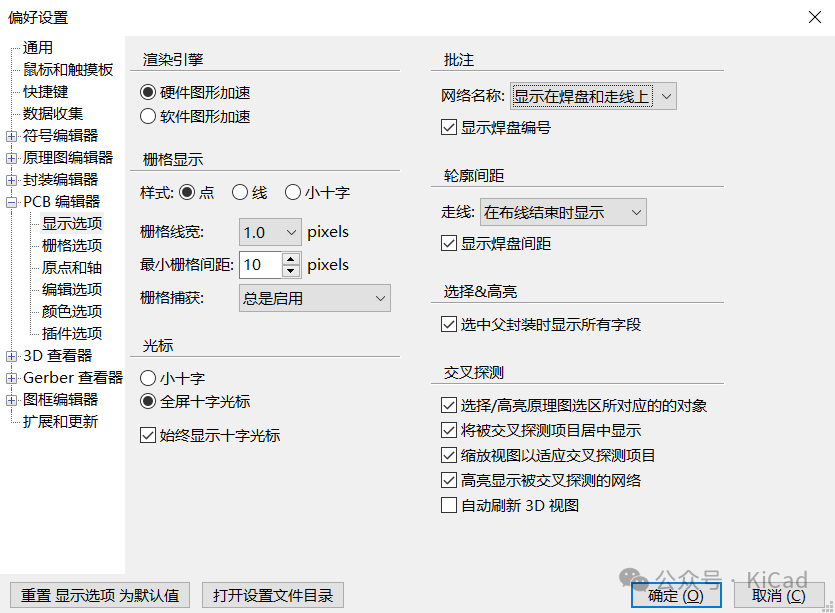
KiCon演讲回顾(六):Würth Elektronik KiCad 库设计与管理

华秋电子赞助 KiCad EDA 成为白金赞助商

KiCad EDA版本说明

KiCad发现之旅(一)原理图编辑

KiCad发现之旅(三)PCB 3D查看器

在KiCad中使用AD的封装库(Pcblib)
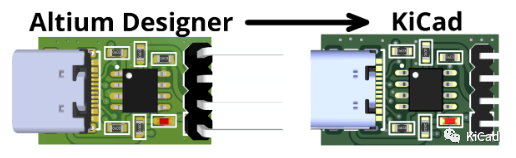
KiCad中如何分割电源平面
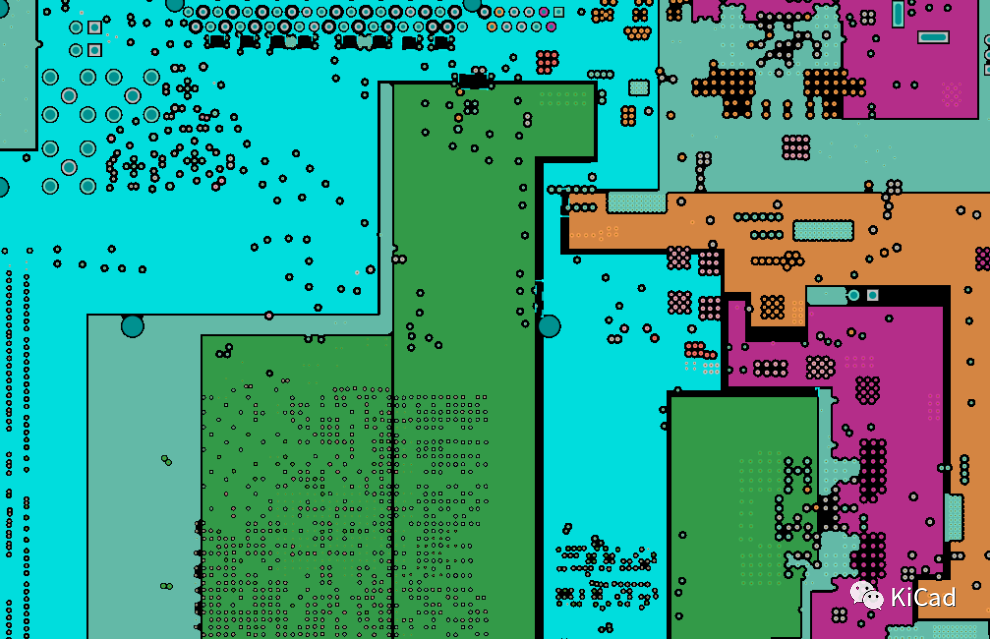




 KiCad PCB中原点的设置与使用
KiCad PCB中原点的设置与使用











评论